word2016首行缩进在哪里 word2016如何取消首行缩进
时间:2024-03-14 来源:互联网 浏览量:
在使用Word2016写文章时,我们经常会遇到需要进行首行缩进的情况,首行缩进是指段落的第一行比其他行向右缩进一定的距离,以便增加段落的整体美观度。在Word2016中,我们可以通过点击段落设置中的首行缩进选项来实现这一效果。但是有时候我们可能并不需要首行缩进,这时候可以通过取消该选项来达到我们想要的效果。取消首行缩进可以让整个段落的每一行都左对齐,显得更加整齐美观。
具体步骤:
1.先打开要进行首行缩进的文档。
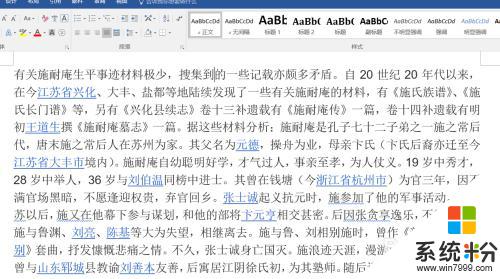
2.然后选中所有段落。
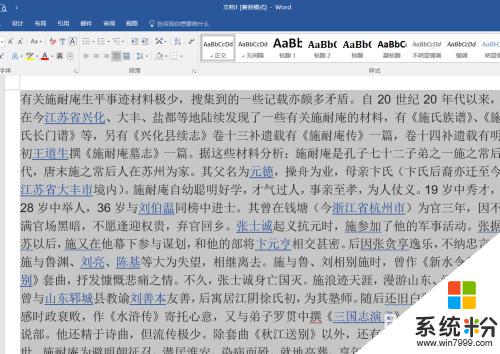
3.右击选择段落这个命令。
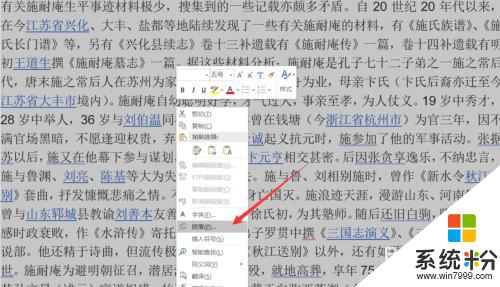
4.在弹出来的对话框里找到特殊格式。
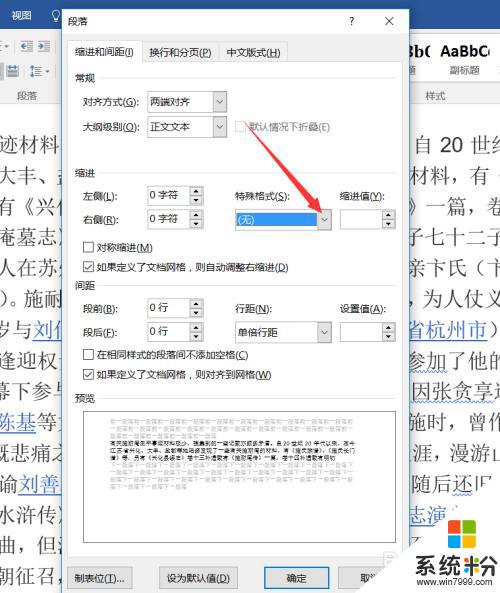
5.下拉特殊格式选择首行缩进。
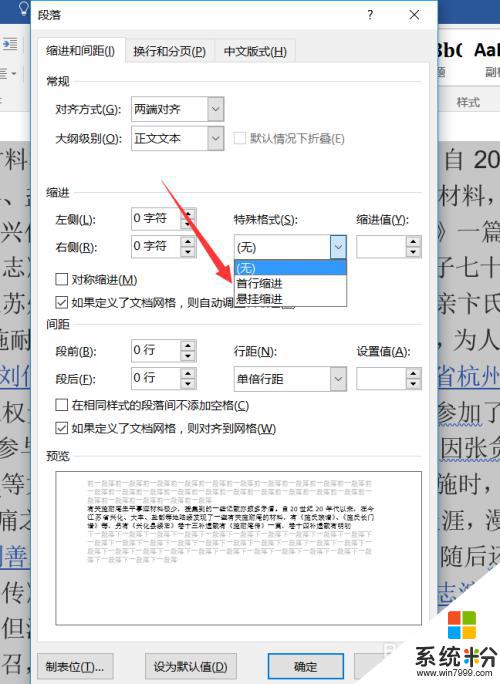
6.然后设定首行缩进的字符之后确定。
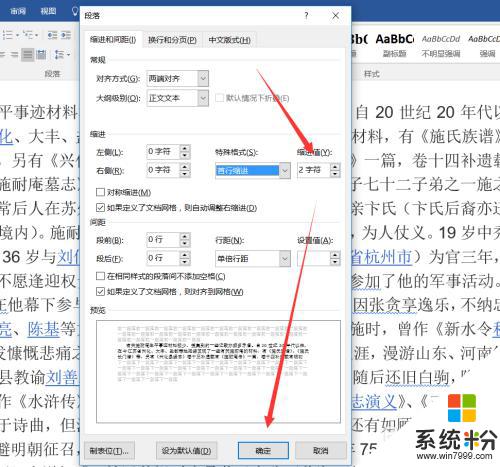
7.这个时候就可以看到首行缩进的效果了。
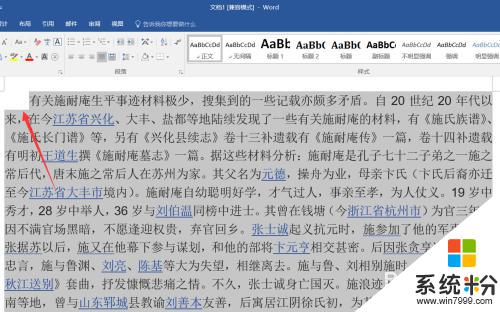
以上就是word2016首行缩进在哪里的全部内容,如果你遇到类似问题,可以参考本文中介绍的步骤进行修复,希望这对你有所帮助。
我要分享:
相关教程
- ·word文档首行无法缩进的解决方法 如何解决word文档首行无法缩进
- ·wps首行缩进两字符怎么弄 WPS文字如何设置首行缩进
- ·word文档如何首行缩进2字符 缩进设置方法
- ·Word文档怎么快速调整全文的首行缩进 Word文档快速调整全文的首行缩进的方法
- ·word怎么设置段落首行缩进2字符 用什么方法能让文档每一段首行缩进2字符
- ·Word2016中如何取消文档保护 Word2016中取消文档保护 文档取消保护的步骤
- ·戴尔笔记本怎么设置启动项 Dell电脑如何在Bios中设置启动项
- ·xls日期格式修改 Excel表格中日期格式修改教程
- ·苹果13电源键怎么设置关机 苹果13电源键关机步骤
- ·word表格内自动换行 Word文档表格单元格自动换行设置方法
电脑软件热门教程
- 1 华硕笔记本怎么取消fn键锁定 华硕笔记本Fn键怎么关闭
- 2 微信扫一扫如何扫出产品价格 微信扫一扫扫出产品价格的方法
- 3 监控录象玩游戏出现花屏怎么解决 监控录象玩游戏出现花屏怎么处理
- 4, iphone屏幕投射到电脑的方法 这样才可以把苹果投放到电脑中
- 5用手机或者电脑重启路由器的方法。如何使用手机或者电脑重启路由器?
- 6Win7 32位系统开机持续长鸣故障怎么办?
- 7因以下文件丢失windows无法启动怎么办 文件损坏导致Windows无法启动
- 8ipad如何把文件传输到WPS文件中去 ipad把文件传输到WPS文件中去的方法
- 9系统通知栏显示qq图标什么意思 怎样让系统通知栏显示QQ图标
- 10电脑双屏鼠标怎么切换 双屏显示时鼠标如何从右侧移入另一屏
